Photoshop给照片加上光线效果的操作方法
- WBOYWBOYWBOYWBOYWBOYWBOYWBOYWBOYWBOYWBOYWBOYWBOYWB转载
- 2024-04-01 12:06:131131浏览
php小编鱼仔今天为大家带来一篇关于Photoshop给照片添加光线效果的操作方法。光线效果可以让照片更加生动、立体、充满魅力。越来越多的人喜欢这种效果,并在社交媒体上分享自己的作品。虽然看起来很高级,但实际上添加光线效果非常简单。在这篇文章中,我们将介绍一些简单的技巧和操作步骤,并教你如何添加自己的创意元素,以使你的照片更加个性化。
1、将照片导入到Photoshop中后,按快捷键CTLR ALT 2快速选取图片高光区域。

2、按CTRL J将选取的内容单独复制出一个图层。
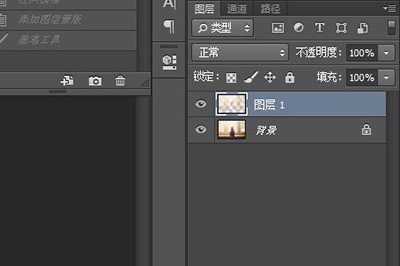
3、使用【滤镜】-【模糊】-【径向模糊】。在选项框中,模糊方法选择缩放,品质选择最好,然后调整数量,数量越大光线强度越高,建议不要太高,不然会影响画面效果。
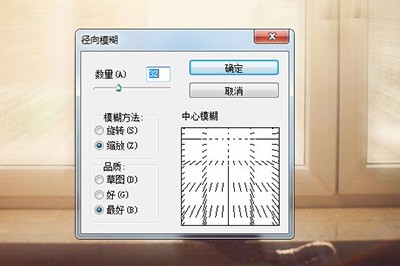
4、最后光线的效果就出来了。
5、当然,若画面中其他部分也收到的模糊的影响,可以通过蒙板工具,然后涂抹不受光线找色的区域即可。
以上是Photoshop给照片加上光线效果的操作方法的详细内容。更多信息请关注PHP中文网其他相关文章!
声明:
本文转载于:zol.com.cn。如有侵权,请联系admin@php.cn删除

